عمليات القائمة وإعداداتها
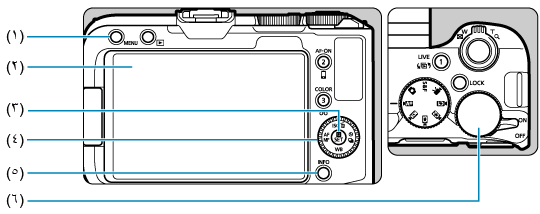
- (١) زر
- (٢) الشاشة
- (٣) زر
- (٤)
/
قرص التحكم السريع/مفاتيح الأسهم
- (٥) زر
- (٦)
قرص رئيسي
شاشة قائمة المنطقة الإبداعية

- (١) علامات التبويب الرئيسية
- (٢) علامات التبويب الثانوية
- (٣) اسم علامة التبويب الثانوية
- (٤) عناصر القائمة
- (٥)
: التصوير
- (٦)
: ضبط البؤرة تلقائيًا
- (٧)
: التشغيل
- (٨)
: وظائف الاتصال
- (٩)
: الإعداد
- (١٠)
: تخصيص التحكم
- (١١)
: الوظائف المخصصة
- (١٢)
: قائمتي
- (١٣) إعدادات القائمة
شاشة قائمة المنطقة الأساسية
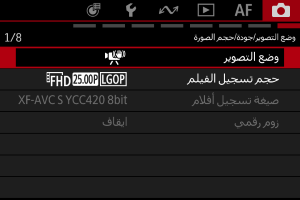
في وضع المنطقة الأساسية، لا تظهر بعض علامات التبويب وعناصر القائمة.
إجراء إعداد القائمة
-
عرض شاشة القائمة.
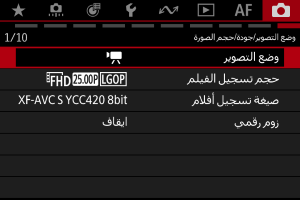
- اضغط على الزر
لعرض شاشة القائمة.
- اضغط على الزر
-
حدد علامة تبويب.
- اضغط على زر
للتبديل بين علامات التبويب الأساسية (المجموعات والوظائف). يمكنك أيضًا التبديل بين علامات التبويب من خلال الضغط على ذراع الزوم.
- أدر القرص
لتحديد علامة تبويب ثانوية.
- اضغط على زر
-
اختر عنصرًا.
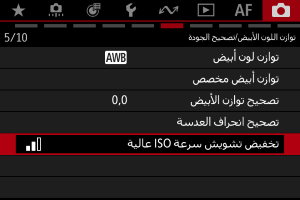
- أدر قرص
لتحديد عنصر، ثم اضغط على
.
- أدر قرص
-
حدد خيارًا.
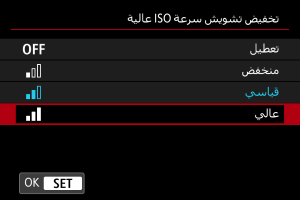
- أدر القرص
لتحديد خيار.
- يُشار إلى الإعداد الحالي باللون الأزرق.
- أدر القرص
-
قم بإعداد الخيار.
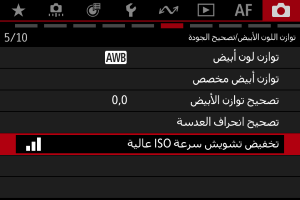
- اضغط على
لتعيينه.
- اضغط على
-
قم بإنهاء الإعداد.
- اضغط على الزر
للعودة إلى استعداد التصوير.
- اضغط على الزر
ملاحظة
- يفترض وصف وظائف القائمة هنا أنك قد ضغطت على زر
لعرض شاشة القائمة.
- كما تكون عمليات القائمة متاحة كذلك بالنقر على شاشة القائمة أو استخدام
.
- لإلغاء العملية، اضغط على الزر
.
عناصر القائمة الباهتة
على سبيل المثال: عند ضبط [زوم رقمي: تشغيل]
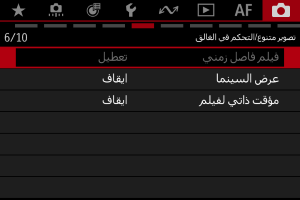
لا يمكن تعيين عناصر القائمة الباهتة. يتم إبهات عنصر القائمة إذا كان إعداد وظيفة آخر قد تجاوزها.
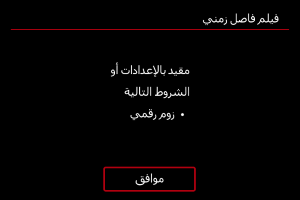
يمكنك رؤية الوظيفة المسيطرة من خلال تحديد عنصر القائمة الباهت والضغط على .
سيؤدي إلغاء وظيفة التقييد إلى تمكينك من تكوين عنصر القائمة الخافت.
تنبيه
- قد لا يمكن التحقق من وظيفة التقييد لبعض عناصر الإعداد.